- 公開日:
- 更新日:
無料でPDFを1ページだけ回転する方法
PDF文書の中に誤って回転されたページや、向きが異なる図表・写真などが含まれている場合があります。
この記事では、無料で簡単に1ページだけを回転させる方法を紹介します。
手順は簡単ですので、以下にご紹介するPDF編集ツールを使って文書の1ページだけを回転させてみましょう。
無料でPDFを1ページだけ回転する方法
無料でPDFを1ページだけ回転するには、オンラインのソフトウェアを使用すると非常に便利です。
複数のオンラインサイトを調査した結果、回数制限がなく、エラーが発生せず、すぐに編集が可能な2つの優れたツールをおすすめします。
- Smallpdf
- PDF24 Tools
以下、2つのオンラインサイトで1ページのみ回転させて保存する方法について解説します。
Smallpdf
Smallpdfは2013年にスイスで生まれたソフトウェアで、PDFファイルを圧縮、変換、結合、分割するなどのさまざまな編集機能を提供しています。
以下では、Smallpdfを使ってPDFファイルのページを1ページのみ回転させて保存する方法について解説します。
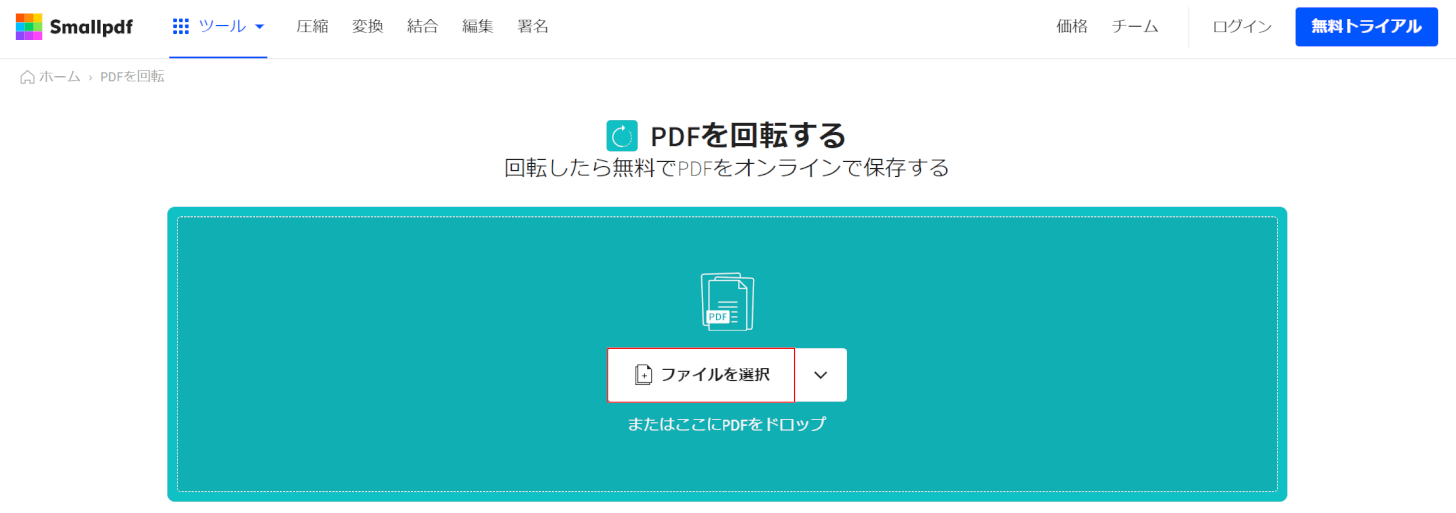
Smallpdfにアクセスし、ファイルを選択ボタンを押します。
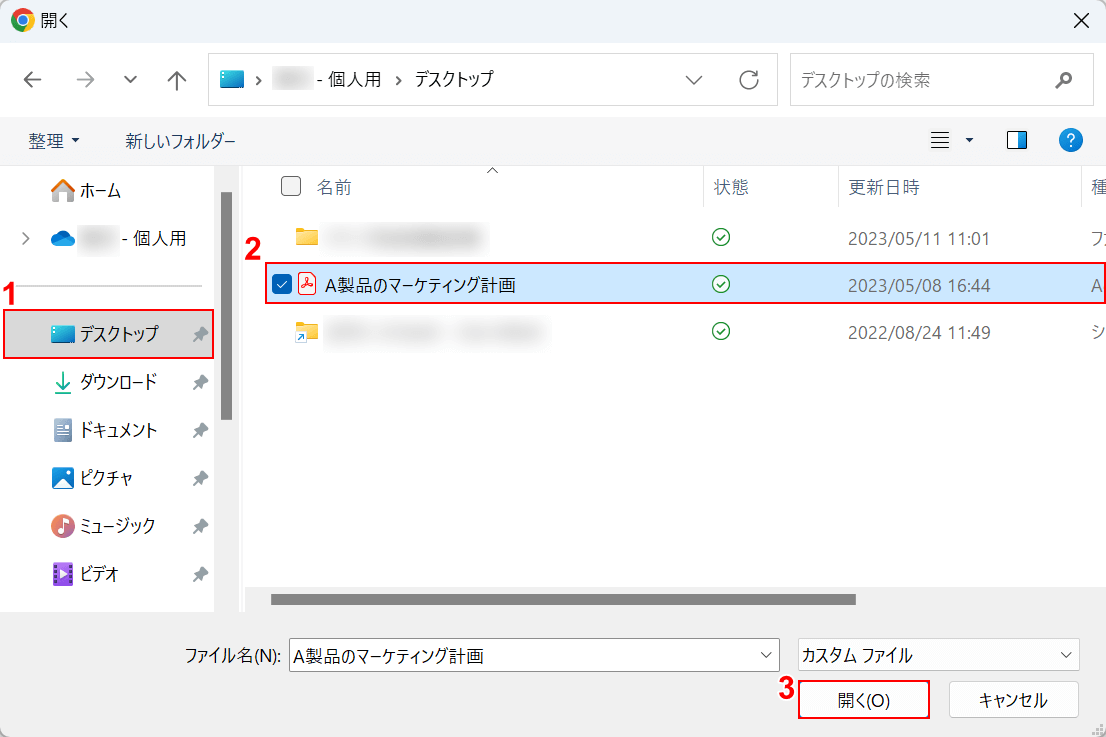
「開く」ダイアログボックスが表示されました。
①ページを回転させたいPDFがあるフォルダー(例: デスクトップ)、②ページを回転させたいPDF(例: A製品のマーケティング計画)の順に選択し、③開くボタンを押します。
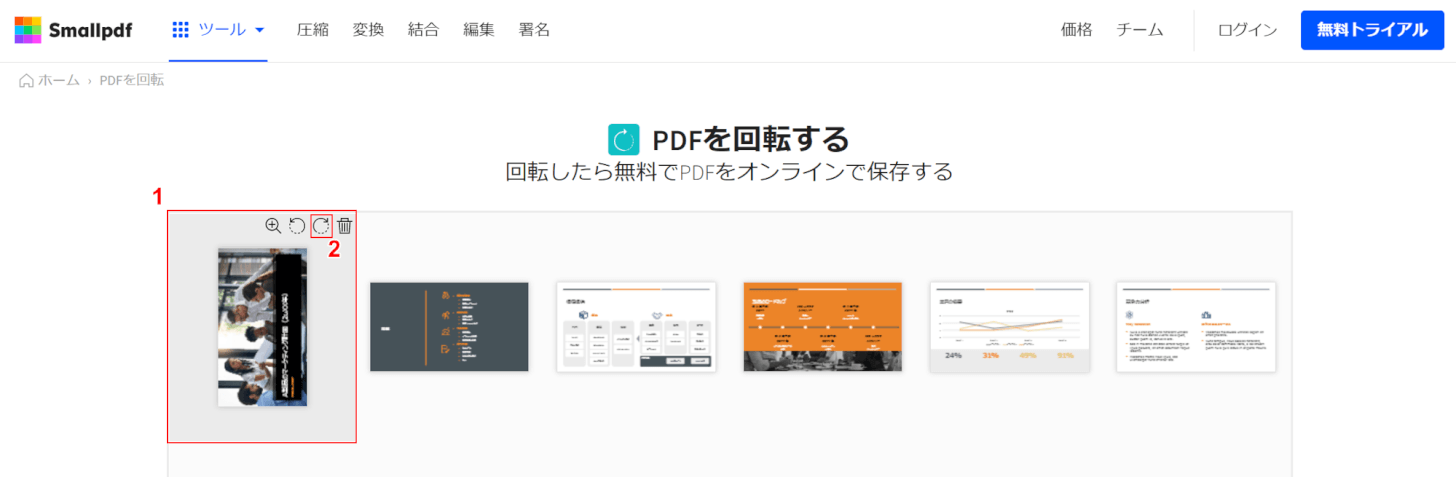
①回転させたいページ(例: 最初のページ)をマウスオーバーし、②時計回りの矢印のアイコンを選択します。
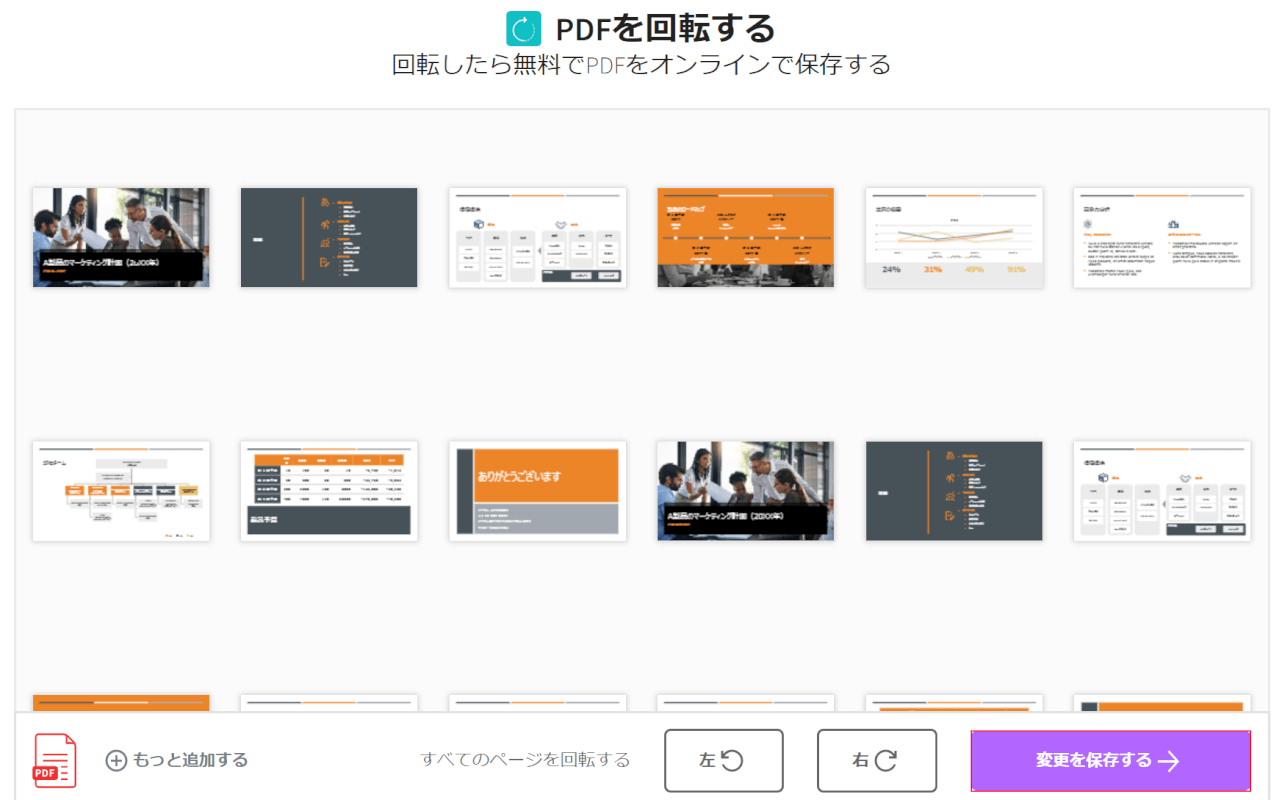
指定した1ページが回転しました。
変更を保存するボタンを押します。
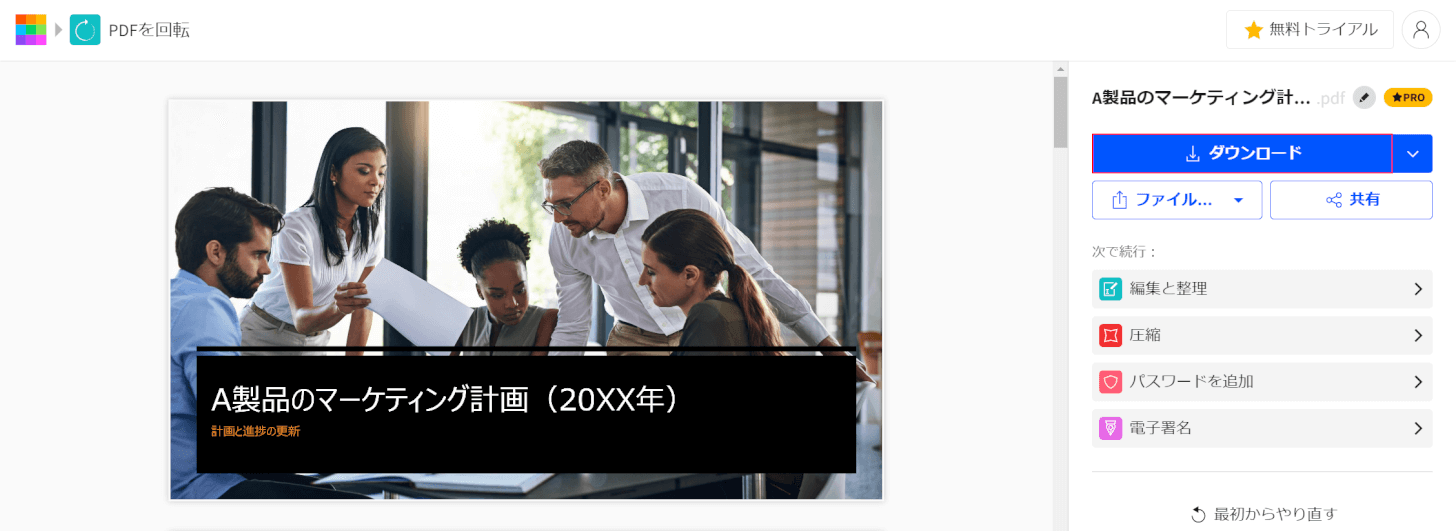
ダウンロードボタンを押します。
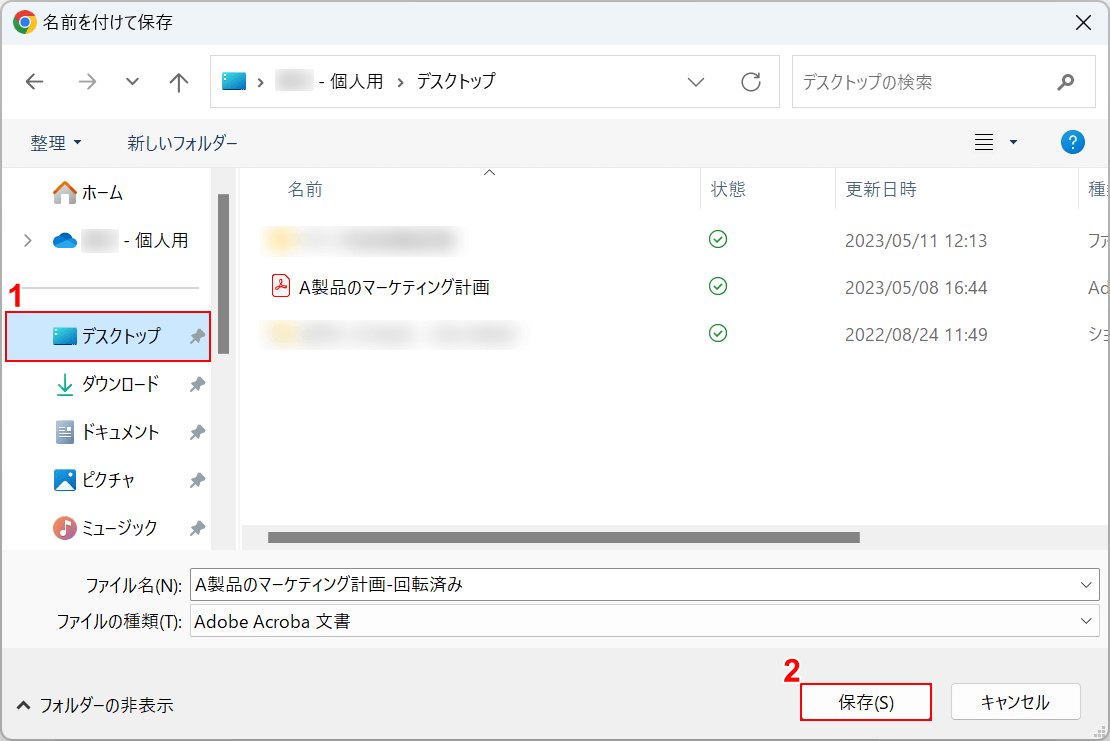
「名前を付けて保存」ダイアログボックスが表示されました。
①回転したPDFを保存したいフォルダー(例: デスクトップ)を選択し、②保存ボタンを押します。
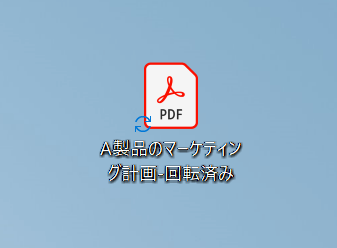
デスクトップに1ページ回転したPDFが保存されました。
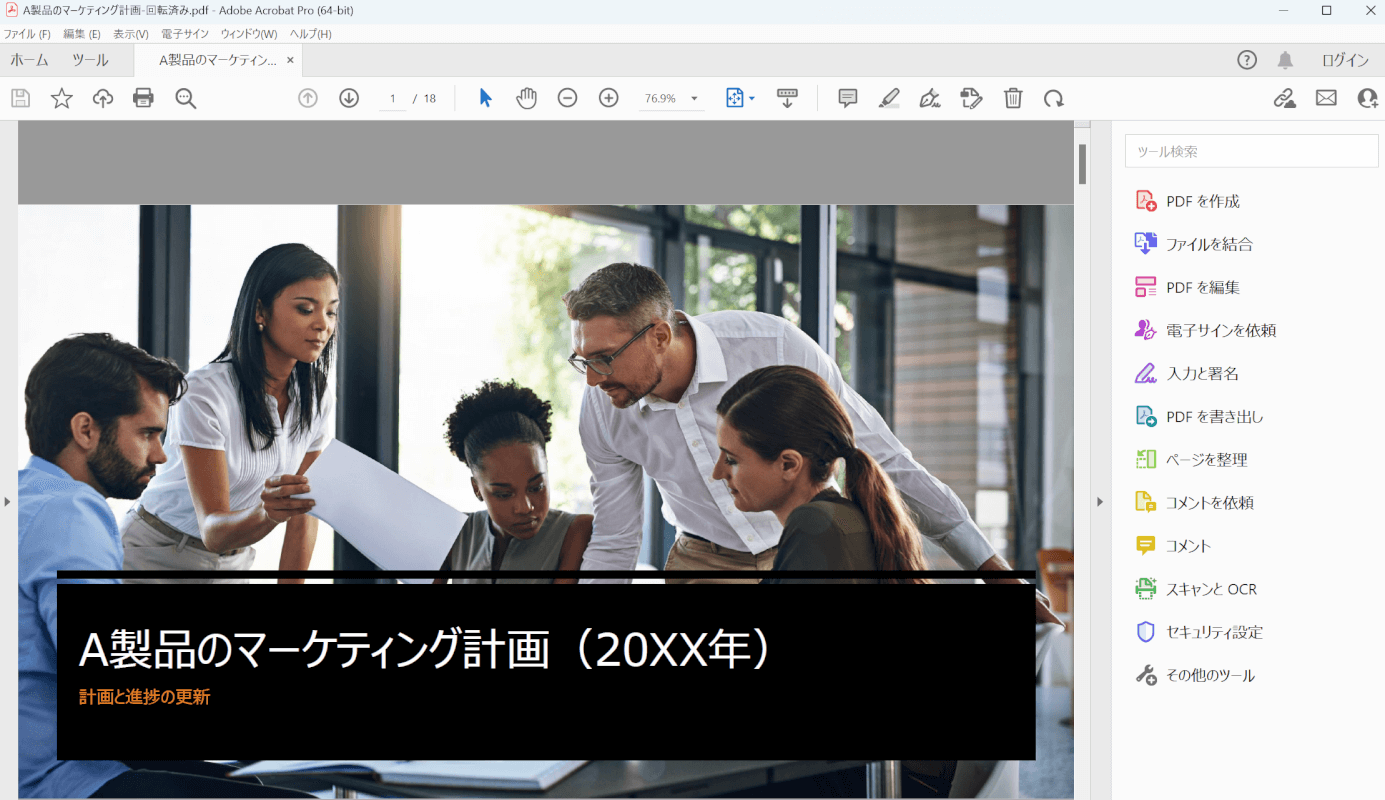
PDFを開くと、最初のページが回転した状態になっていることを確認できました。
PDF24 Tools
PDF24は、2006年にドイツのGeek Software GmbH社が開発した、PDFファイルの作成や様々な編集できるアプリケーションソフトウェアです。
その中でもPDF24 Toolsのオンライン版は使いやすく、1ページのみ回転する編集も可能です。
以下では、PDF24 Toolsを使ってPDFファイルのページを1ページのみ回転させて保存する方法について解説します。
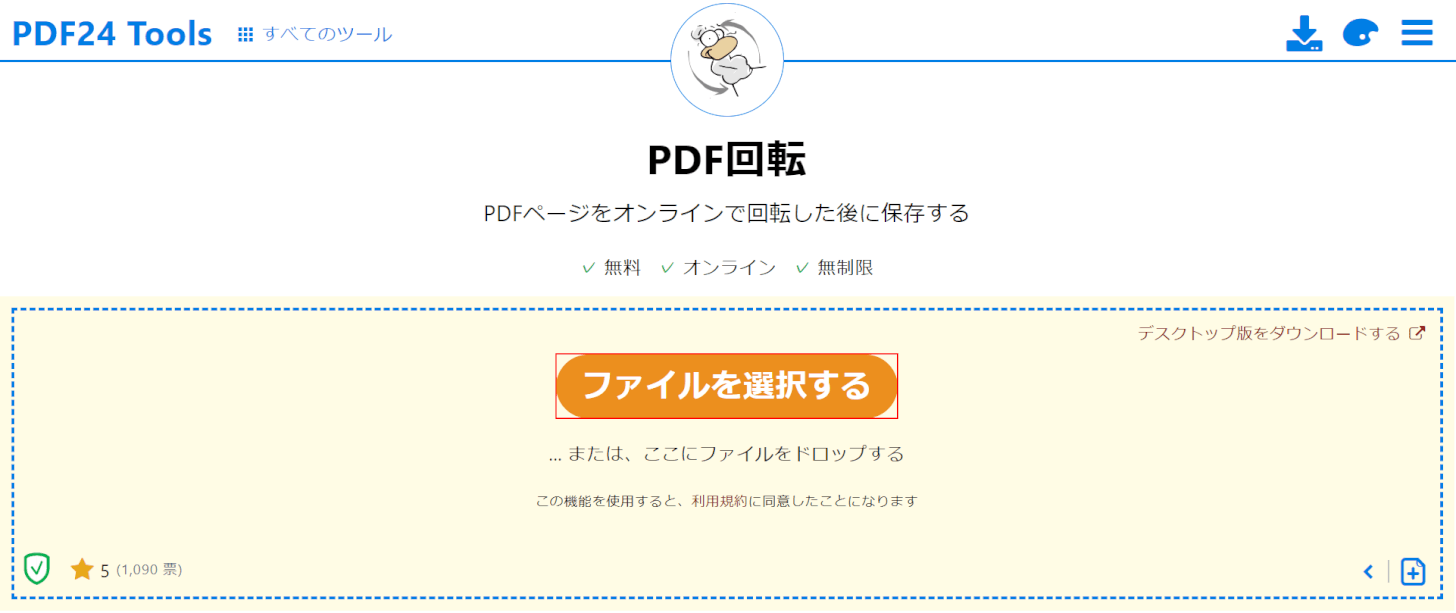
PDF 24 Toolsを開き、ファイルを選択するボタンを押します。
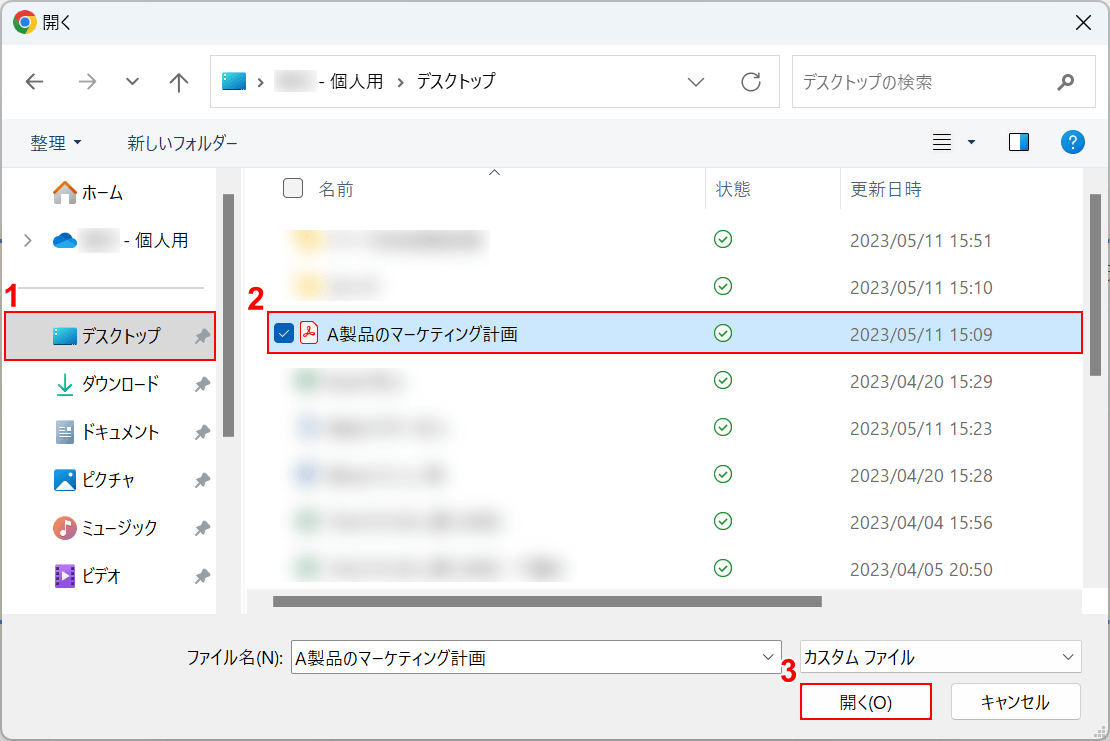
「開く」ダイアログボックスが表示されました。
①ページを回転させたいPDFがあるフォルダー(例: デスクトップ)、②ページを回転させたいPDF(例: A製品のマーケティング計画)の順に選択し、③開くボタンを押します。
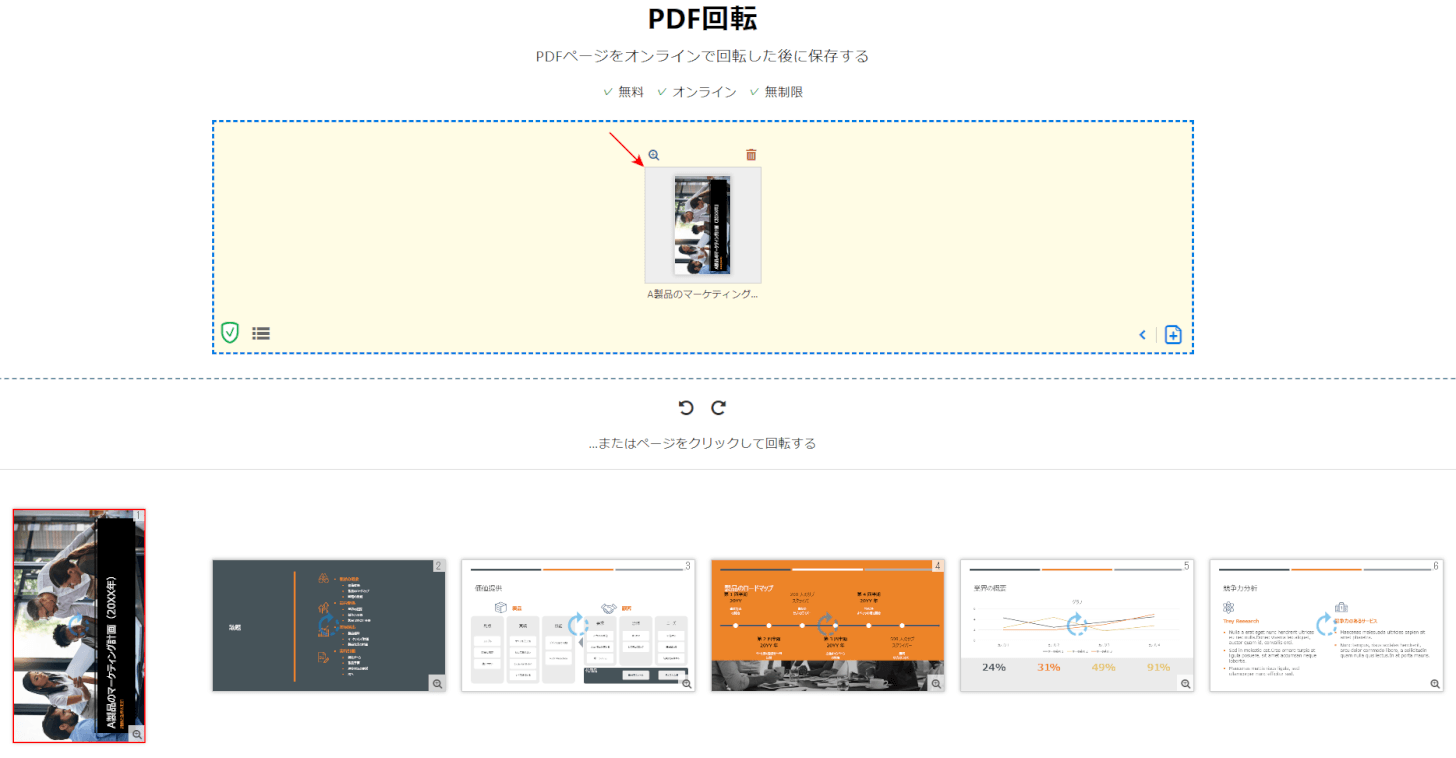
回転させたいPDFファイルが読み込まれました。
回転させたい最初のページを何回かクリックします。
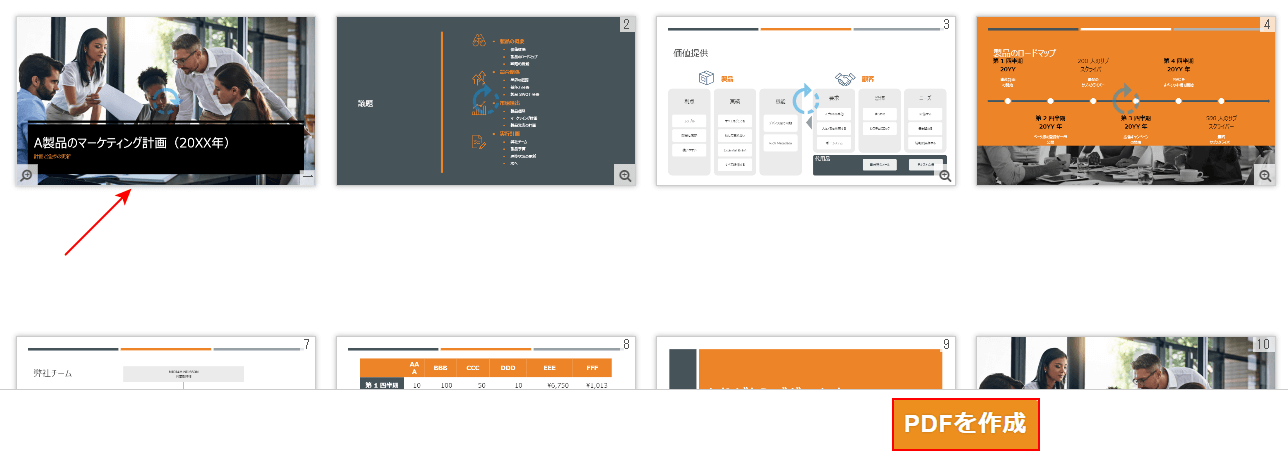
最初のページのみ回転させることができました。
PDFを作成ボタンを押します。
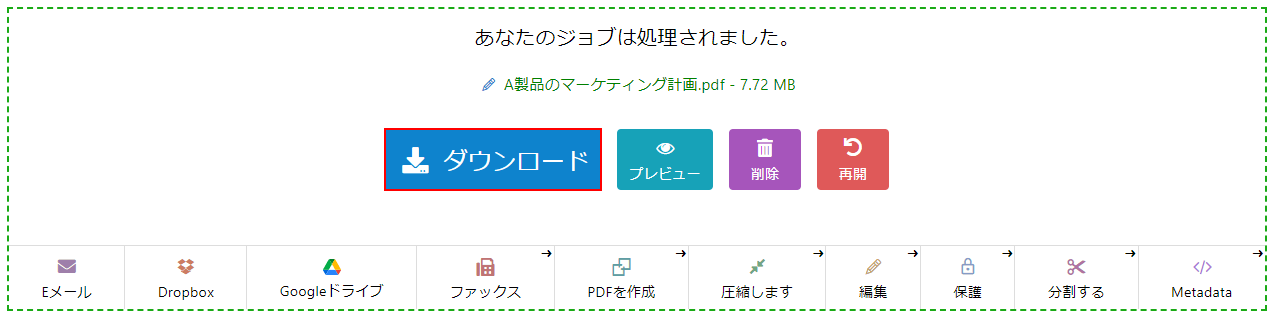
1ページのみ回転したPDFファイルの処理が完了しました。
ダウンロードボタンを押します。
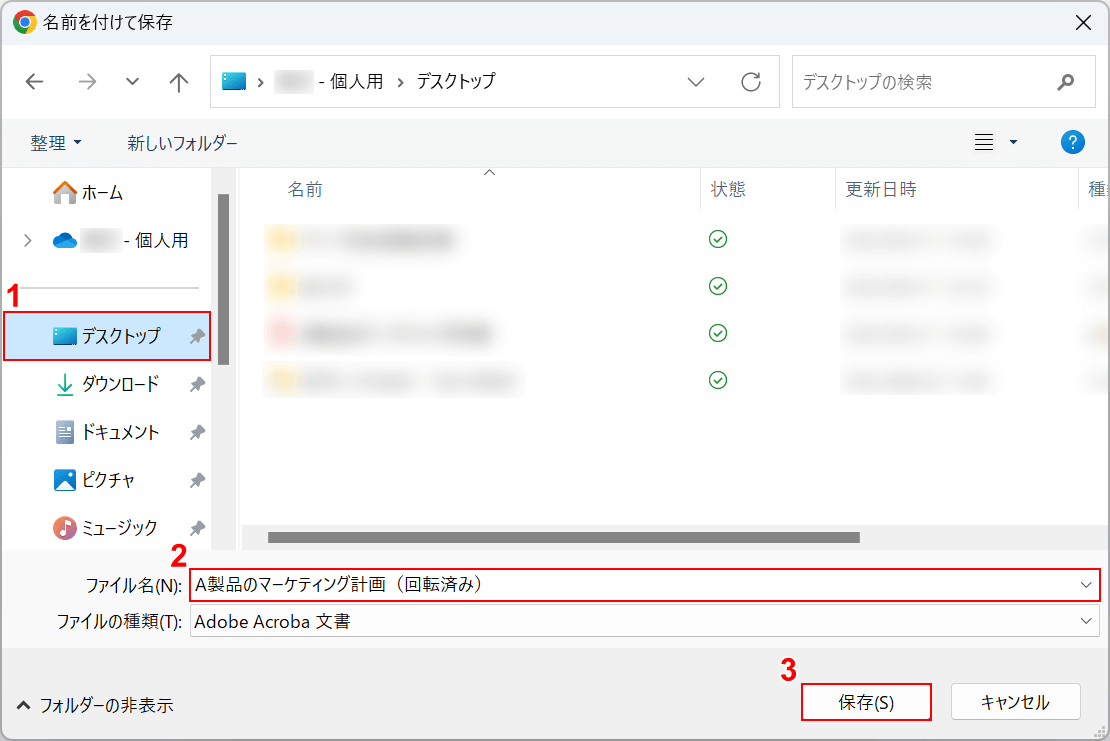
「名前を付けて保存」ダイアログボックスが表示されました。
①保存したいフォルダー(例: デスクトップ)を選択し、②ファイル名を入力し、③保存ボタンを押します。
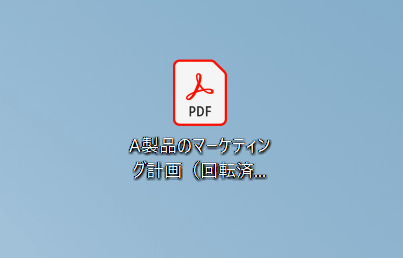
デスクトップに1ページ回転したPDFが保存されました。
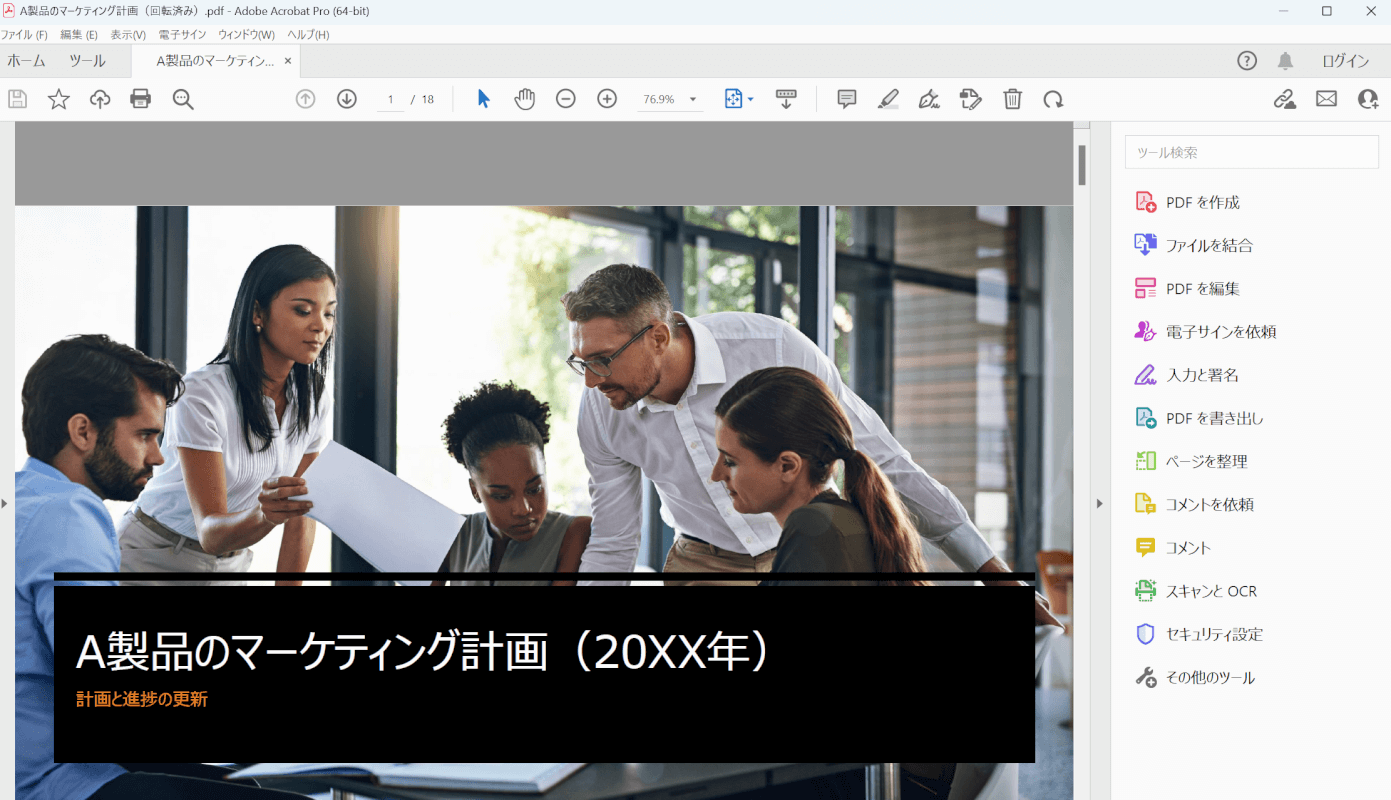
PDFを開くと、最初のページが回転した状態になっていることを確認できました。